BLOG
2021.06.18
Salesforce の Chatter 機能のご紹介⑥ ~カスタムレポートタイプで Chatter のレポートを作ってみよう~
こんにちは、クラウドソリューショング部 カスタマーサクセスチームの坂井です。
今回は Chatter の機能ではないのですが、カスタムレポートタイプの機能についてご紹介します。
これまで Chatter の機能を紹介してきましたが、
今回は、カスタムレポートタイプを使って Chatter の内容をレポートとして作成する方法を解説いたします。
システム管理者しか使えない機能で中・上級者向けの機能ではありますが、こういった機能があるということだけでも覚えて頂けると幸いです。
カスタムレポートでは、下記のような、標準レポートにはないオブジェクトのレポートを作ることができます。
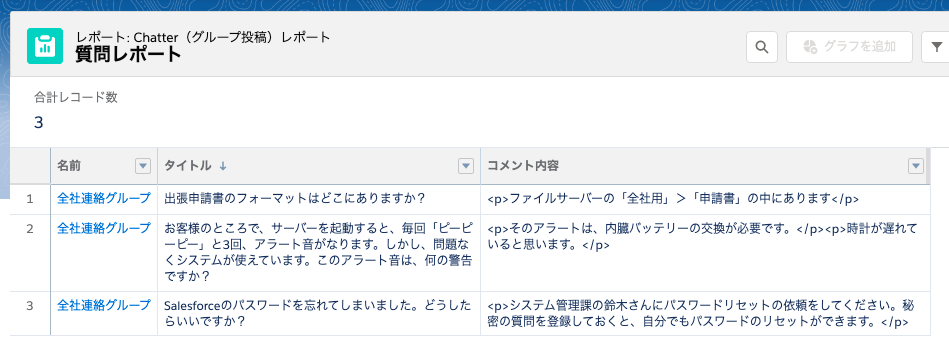
【※注意】リッチテキスト形式には、レポート上に<br>や<p>などが表示されます。
まず、設定画面でレポートタイプの画面を開いて、「新規カスタムレポートタイプ」をクリックします。
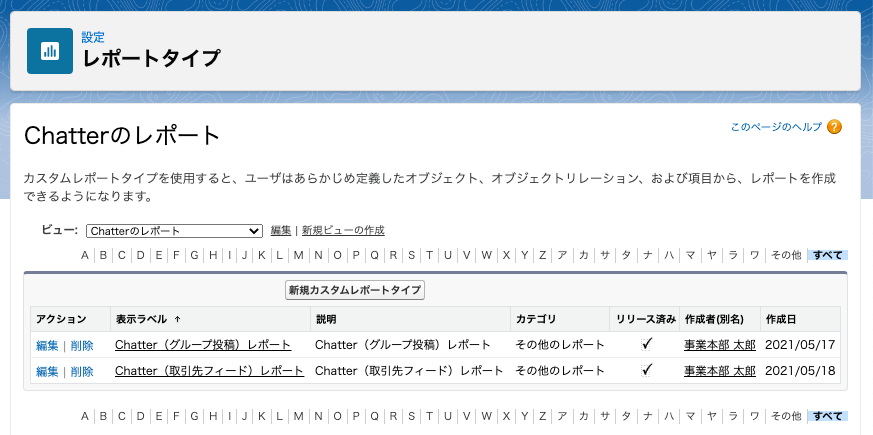
詳しくは動画を確認頂きたいのですが、下記のような構成のレポートを作成します。
グループ投稿のカスタムレポートタイプ
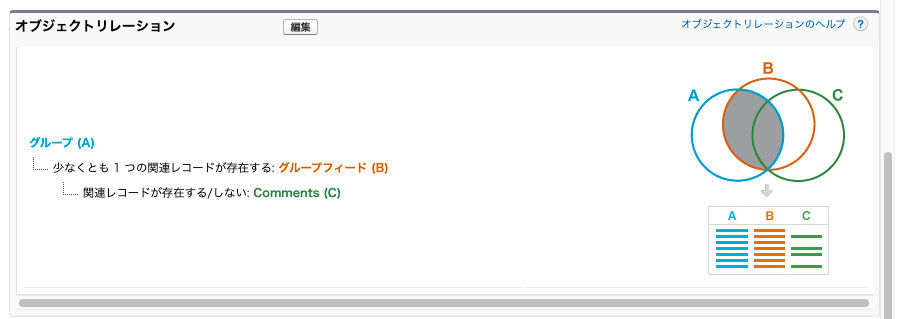
オブジェクト投稿のカスタムレポートタイプ(例:取引先)
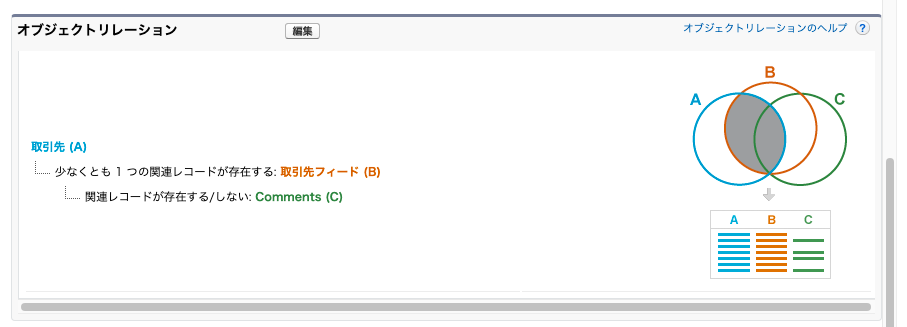
【動画内容】 (約9分半程度 ※音声が流れます)
- レポートタイプ
- グループ投稿のレポート
- オブジェクト投稿のレポート
- 質問のレポート
Chatter のレポートを作るにあたって、5つの注意点があります。
1.レポートは公開グループのみ
自分が参加してない非公開グループの投稿はレポートに表示できません。
レポートの実行ユーザで結果が変わりますので、グループ投稿のレポートを作る場合は、公開グループのみにしましょう。
非公開グループを含むと、ユーザに対して公平な集計をとることができません。
2.どんな項目が表示できる?
さまざまな項目があります。
どのような項目が表示できるかチェックしてみましょう。
例)「いいね!」の数、最良の回答、回答ユーザ、コメント数など
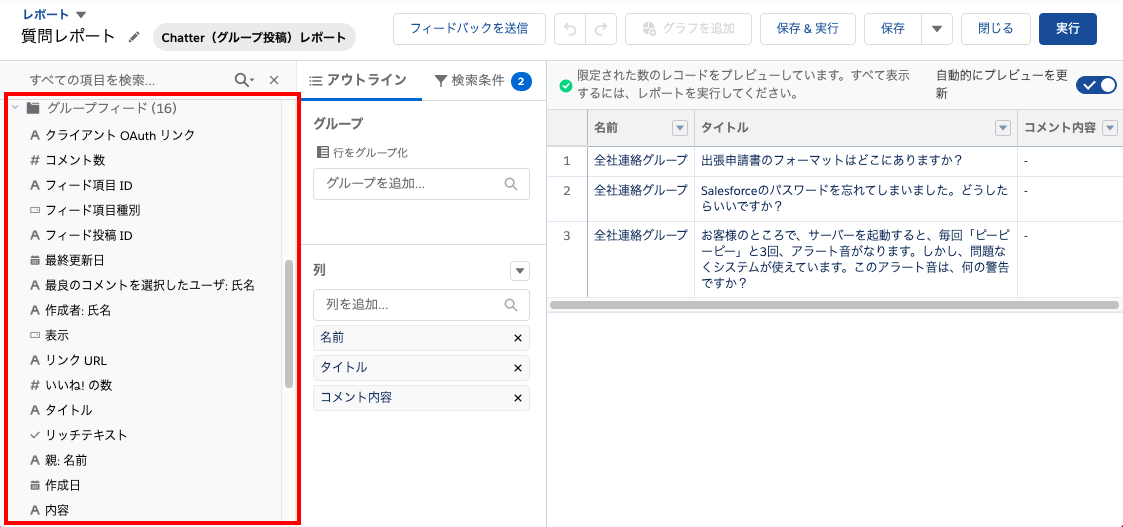
3.フィード項目種別で適切に絞ろう
「フィード項目種別」で、 Chatter の種類を絞れます。
「全て」にすると不要な投稿が表示されますので、適切に種別を設定しましょう。
例)テキスト投稿、リンク投稿、アンケート、質問の投稿
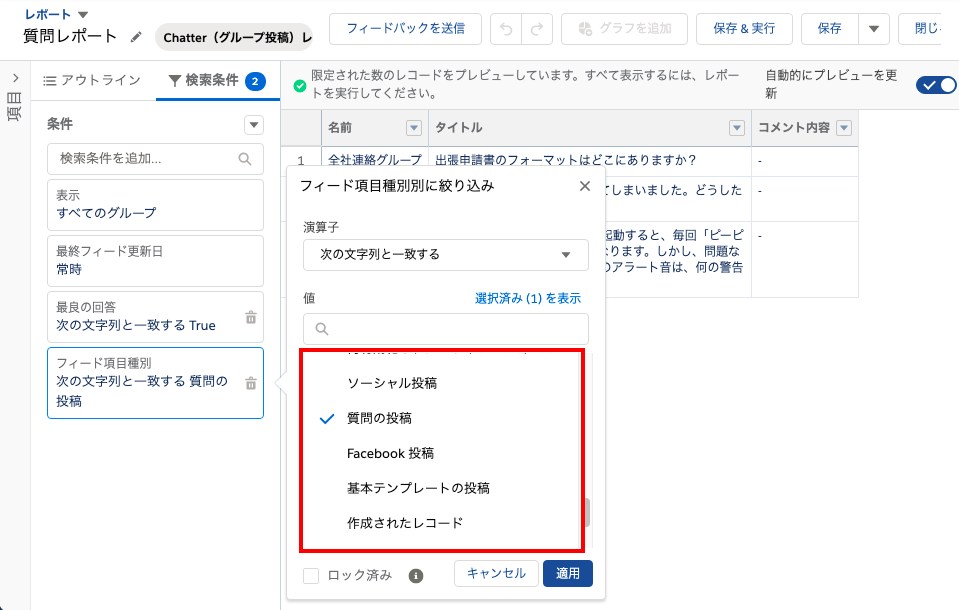
4.誰が何回、いいね!を押したかカウントできない
「いいね!」を押された回数は集計できますが、「いいね!」を押した回数は集計できません。
FeedLikeのオブジェクトに「いいね!」を押した回数が格納されていて、項目にアクセスができないのでレポートにすることができません。
5.グループ投稿のレポートで作ろう
新規カスタムレポートで「Chatter活動」というオブジェクトがあり、こちらに「いいね!」の数などもありますが、選択可能な項目の中に日付形式の項目が存在しないので、レポート上で期間での抽出ができません。
最初は、今回紹介している「グループ > グループフィード > ...」「取引先 > 取引先フィード > ...」が項目も充実していてレポートが作りやすいです。
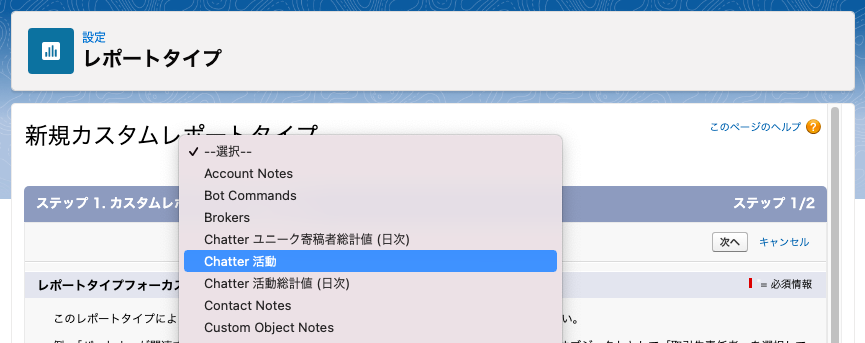
Chatter の質問機能を使っているとFAQのレポートが作れたり、アイデア次第でいろんな使い方ができる面白い機能と思いますので、ぜひ活用してみましょう。
クレジット:
この動画の音声は音読さんを使用しています。

